Recueillir les vignettes dans une feuille de contact avec le gestionnaire de sortie Adobe
Contactez feuilles servent le même but sous forme de vignettes ou d'aperçus dans Bridge ou de la boîte de dialogue Ouvrir ou des images miniatures sur une page Web - ils montrent l'image qui est qui. Feuilles copie de contact durs sont utiles pour présenter à un client. Pont peut automatiser le processus pour vous dans le panneau de sortie en générant un fichier PDF qui contient de petites copies de chaque image dans un dossier. Voici la procédure:
Sommaire
- Sélectionnez les vignettes des images que vous souhaitez inclure.
- Sélectionnez une taille de page appropriée dans la zone de document.
- Définissez votre mise en page.
- Choisissez si vous souhaitez utiliser le nom de fichier comme légende.
- Ajouter un filigrane, en-tête, ou le pied (ou rien).
- Prévisualiser et enregistrer.
Sélectionnez les vignettes des images que vous souhaitez inclure.
Astuce: Vous devez sélectionner le images- vous ne pouvez pas sélectionner uniquement le dossier. Pont saute automatiquement tous les fichiers non-image qui sont sélectionnés.
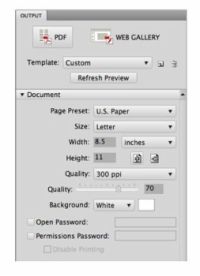
 Agrandir
AgrandirSélectionnez une taille de page appropriée dans la zone de document.
Choisissez parmi les préréglages ou de définir un format personnalisé. Si les feuilles de contact seront imprimés, utiliser un format de papier. Si elles sont destinés uniquement pour l'affichage à l'écran, sélectionnez un format dans les presets web.
Choisir de générer des vignettes de haute qualité ou de faible qualité et de choisir une couleur de fond. (Black is beautiful et rend vos images "snap", mais utilise aussi beaucoup plus d'encre lors de l'impression.) Vous pouvez également demander un mot de passe pour ouvrir le document ou d'interdire l'impression des feuilles de contact.
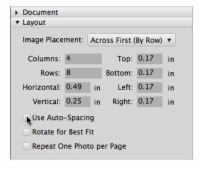
 Agrandir
AgrandirDéfinissez votre mise en page.
Dans la section Mise en page, vous choisissez le nombre de vignettes que vous voulez dans chaque ligne et colonne. Vous pouvez choisir d'avoir les images ajoutées à la page, ligne par ligne (la seconde image est à la droite de la première) ou colonne par colonne (la seconde image est directement en dessous de la première).
Vous pouvez également définir l'espacement entre les vignettes, mais l'option Utiliser l'espacement automatique est presque toujours un choix sûr. Vous pouvez également choisir d'images auto-rotation de telle sorte que, indépendamment de l'orientation, toutes les images sont de la même taille. Ne sélectionnez Répéter Une photo par page lors de la génération des feuilles de contact. (Avec cette option sélectionnée, à la place de feuilles de contact que vous aurez avec les pages multiples copies d'une image).
Si votre dossier est rempli d'images en mode portrait, vous pouvez certainement avoir plus de colonnes que de lignes de telle sorte que chaque image meilleure remplit la zone alloué pour cela. Par exemple, lors de l'impression 20 images en mode portrait, en utilisant 5 colonnes et 4 lignes produit des images imprimées plus importantes que l'aide de 4 colonnes et 5 lignes.
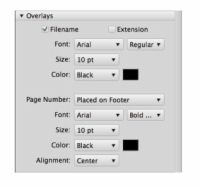
 Agrandir
AgrandirChoisissez si vous souhaitez utiliser le nom de fichier comme légende.
Dans la section Superpositions, vous pouvez choisir d'utiliser le nom de fichier comme une légende, avec ou sans l'extension du fichier. Si vous utilisez cette option, assurez-vous de ne pas choisir une taille de police trop volumineux pour tenir dans l'espace alloué à chaque vignette! Vous pouvez également ajouter un numéro de page dans la tête ou le pied de chaque document.
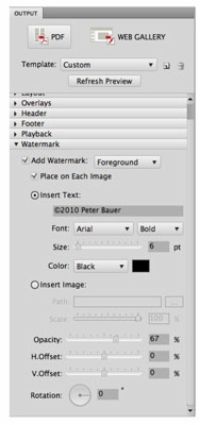
 Agrandir
AgrandirAjouter un filigrane, en-tête, ou le pied (ou rien).
Vous avez également la possibilité d'ajouter un filigrane, mais si elle est éclaboussée à travers le milieu de la page, il pourrait servir à grand-chose. Vous pouvez, toutefois, ajouter une ligne de texte (vos informations de droit d'auteur ou un logo, par exemple) à travers chaque image comme un peu de protection.
Plus approprié pour une feuille de contact pourrait être une tête ou un pied de vous identifier en tant que photographe et peut-être de mentionner le statut de droit d'auteur de vos images, ainsi qu'un numéro de page (sélectionné dans la section Overlay).
Prévisualiser et enregistrer.
Cliquez sur le bouton Refresh Preview (pour obtenir un oeil à ce que vous créez, apporter les modifications nécessaires, puis cliquez sur le bouton Enregistrer. Vous voyez ensuite une boîte de dialogue dans laquelle vous nommez le document (Pont ajoute automatiquement le .pdf extension de fichier) et choisissez un emplacement dans lequel enregistrer. Pont crée un PDF multi-pages, générant autant de pages que nécessaires pour contenir toutes les vignettes sélectionnées.






